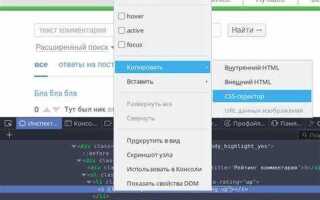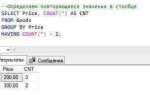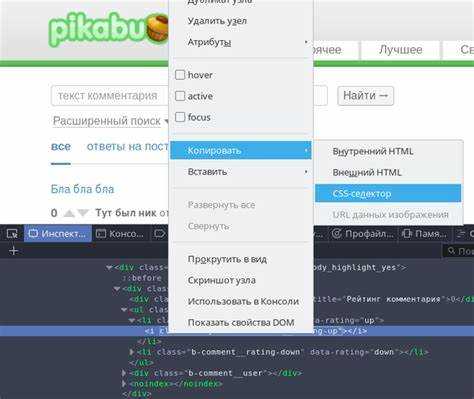
Разработка простых веб-приложений, таких как кликер, является отличным способом освоить основные концепции работы с HTML, CSS и JavaScript. Кликер – это игра, в которой пользователь нажимает на кнопку, чтобы заработать очки или выполнить другие действия. Такой проект идеально подходит для начинающих, так как помогает на практике освоить обработку событий и манипулирование DOM-элементами.
Для создания кликера понадобится базовое знание HTML для структурирования страницы, CSS для стилизации элементов и JavaScript для добавления интерактивности. Важно помнить, что успешный кликер должен быть простым в использовании и интуитивно понятным. На этапе разработки не следует усложнять интерфейс, добавляя лишние элементы. Сначала стоит сосредоточиться на логике игры, а затем можно добавить дополнительные функции.
Основной элемент кликера – это кнопка, которая будет реагировать на действия пользователя. При каждом нажатии необходимо обновлять счетчик очков и отображать их на экране. Также можно добавить базовые анимации для кнопки, чтобы сделать взаимодействие более интересным. Важно предусмотреть, чтобы кнопка была доступна на всех устройствах, и интерфейс оставался удобным для пользователей с разными размерами экранов.
В процессе реализации кликера основное внимание стоит уделить оптимизации производительности, особенно если игра планируется для использования на мобильных устройствах. Учитывая простоту игры, оптимизация должна включать минимизацию количества используемых ресурсов и быстрое обновление UI-элементов при каждом взаимодействии пользователя.
Как создать базовую структуру страницы для кликера

Для создания кликера на HTML важно правильно организовать структуру страницы. Это включает в себя создание основного контейнера, кнопки для кликов и отображения данных. Начнем с создания минимальной структуры.
Сначала определим контейнер, который будет содержать кнопку и информацию о количестве кликов. В HTML-коде создаем элемент div, который будет служить основным блоком для отображения данных:
«`html
Количество кликов: 0
Здесь div с идентификатором clicker-container охватывает кнопку и параграф, который будет отображать текущее количество кликов. Кнопка имеет идентификатор click-button, что позволяет добавить функциональность с помощью JavaScript. Текущий счетчик кликов будет отображаться в элементе span с идентификатором click-count.
Теперь добавим простой скрипт на JavaScript для обработки кликов. Этот код будет увеличивать счетчик при каждом нажатии на кнопку:
htmlCopyEdit
Этот скрипт отслеживает количество кликов и обновляет текст внутри span каждый раз, когда пользователь нажимает кнопку.
Базовая структура для кликера готова. Вы можете легко настроить ее под свои нужды, добавив дополнительные элементы или стили, но эта структура уже позволяет полноценно отслеживать и отображать количество кликов на странице.
Как добавить кнопку для кликов и обработчик событий
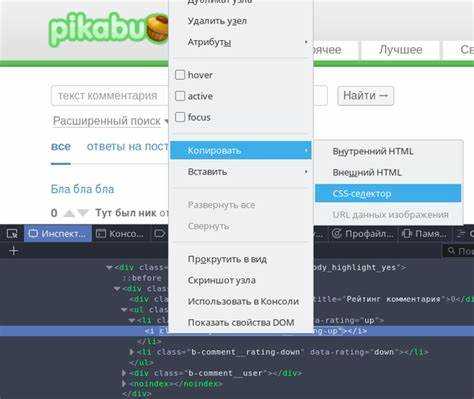
Для начала создадим кнопку, которая будет реагировать на клики. В HTML используем элемент <button>. Важно, чтобы кнопка имела уникальный идентификатор, чтобы мы могли легко ссылаться на неё через JavaScript.
Пример разметки кнопки:
<button id="clickButton">Нажми меня</button>Далее, для того чтобы кнопка выполняла действия при клике, необходимо привязать обработчик события с помощью JavaScript. Для этого используем метод addEventListener, который позволяет назначить функцию, срабатывающую при определённом событии. В данном случае это будет клик на кнопку.
Пример кода JavaScript для обработки клика:
document.getElementById("clickButton").addEventListener("click", function() {
alert("Кнопка была нажата!");
});Этот код привязывает обработчик к кнопке с id «clickButton». Каждый раз, когда пользователь кликает на кнопку, срабатывает функция, которая показывает всплывающее сообщение.
Можно дополнительно использовать другие методы для изменения состояния страницы или выполнения вычислений при каждом клике. Например, можно создать переменную для подсчёта количества кликов и отображать её на экране:
let count = 0;
document.getElementById("clickButton").addEventListener("click", function() {
count++;
document.getElementById("clickCount").textContent = "Клики: " + count;
});
В этом примере создаётся переменная count, которая увеличивается с каждым нажатием кнопки. Значение счётчика отображается в элементе с id «clickCount». Для этого в HTML добавим элемент для отображения количества кликов:
<div id="clickCount">Клики: 0</div>Теперь при каждом клике будет обновляться количество на экране. Такой подход позволяет динамически взаимодействовать с пользователем и отображать результат на странице.
Как отображать количество кликов на экране
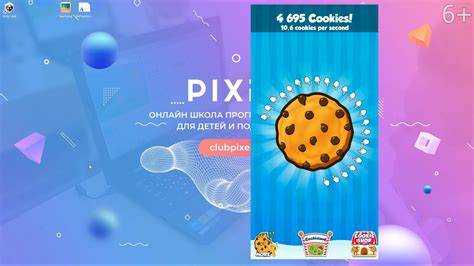
Чтобы отображать количество кликов на экране, вам нужно использовать JavaScript для отслеживания событий клика и обновления HTML-элемента, который будет показывать это количество. Рассмотрим конкретный пример:
Первым шагом создайте элемент, в котором будет отображаться количество кликов. Это может быть <div> или <span>. Например:
<div id="clickCounter">0</div>Затем напишем JavaScript для отслеживания кликов. Для этого можно использовать метод addEventListener на документе или на конкретном элементе. Пример:
let count = 0;
const counterElement = document.getElementById('clickCounter');
document.addEventListener('click', function() {
count++;
counterElement.textContent = count;
});
В этом коде переменная count увеличивается на 1 каждый раз, когда происходит клик на странице. С помощью textContent мы обновляем содержимое элемента <div>, показывая текущее количество кликов.
Чтобы улучшить пользовательский интерфейс, можно добавить анимацию или стили. Например, при каждом клике можно изменять цвет числа или применять эффекты с помощью CSS. Для этого добавьте класс к элементу и изменяйте его состояние через JavaScript:
counterElement.classList.add('clicked');
CSS может выглядеть так:
.clicked {
color: red;
transition: color 0.3s;
}
Этот код даст вам плавную смену цвета числа при каждом клике.
Важно: следите за производительностью, если количество кликов будет слишком большим или нужно будет обрабатывать события быстро. Использование requestAnimationFrame или setTimeout для оптимизации обновления экрана поможет избежать перегрузки браузера при большом количестве операций.
Как использовать JavaScript для подсчета кликов
Для подсчета кликов на странице с использованием JavaScript, достаточно обработать событие клика и обновить счетчик. Один из способов – создать переменную для хранения количества кликов и увеличивать её на единицу при каждом событии клика. Вот пример, как это можно реализовать:
1. Инициализация переменной для счетчика
Создайте переменную, которая будет хранить количество кликов. Для этого используйте let или var в зависимости от области видимости, которую хотите задать:
let clickCount = 0;2. Обработка события клика
Для того чтобы реагировать на клики, добавьте обработчик события на элемент, по которому будет производиться клик. Например, если у вас есть кнопка с id clickButton, обработчик будет выглядеть так:
document.getElementById('clickButton').addEventListener('click', function() {
clickCount++;
document.getElementById('clickDisplay').textContent = 'Количество кликов: ' + clickCount;
});
document.getElementById('clickDisplay').textContent = 'Количество кликов: ' + clickCount;
4. Оптимизация
Для более сложных приложений можно добавить проверку или оптимизацию. Например, если вы хотите ограничить максимальное количество кликов, добавьте условие:
if (clickCount < 100) {
clickCount++;
document.getElementById('clickDisplay').textContent = 'Количество кликов: ' + clickCount;
} else {
alert('Достигнут максимальный лимит кликов!');
}
5. Дополнительные возможности
Для улучшения функционала можно использовать localStorage, чтобы сохранять количество кликов даже после перезагрузки страницы:
let clickCount = localStorage.getItem('clickCount') ? parseInt(localStorage.getItem('clickCount')) : 0;
document.getElementById('clickButton').addEventListener('click', function() {
clickCount++;
localStorage.setItem('clickCount', clickCount);
document.getElementById('clickDisplay').textContent = 'Количество кликов: ' + clickCount;
});
Этот метод позволит сохранять прогресс между сессиями пользователя и не потерять данные о кликах после обновления страницы.
Как добавить таймер или ограничение на количество кликов
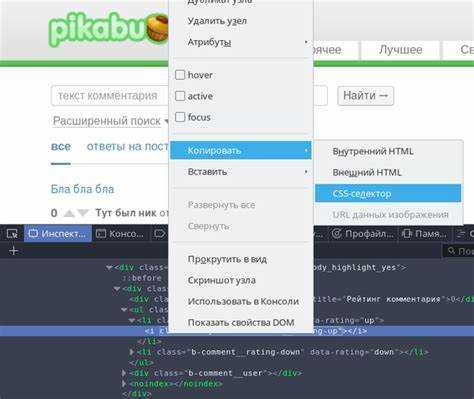
Чтобы добавить таймер или ограничить количество кликов в кликере на HTML, необходимо использовать JavaScript для управления временем и отслеживания кликов пользователя.
Таймер: Чтобы реализовать таймер, можно использовать setInterval или setTimeout для отсчета времени. Пример кода для 30-секундного таймера:
let timeLeft = 30;
const timerElement = document.getElementById('timer');
function updateTimer() {
timeLeft--;
timerElement.textContent = `Оставшееся время: ${timeLeft} секунд`;
if (timeLeft <= 0) {
clearInterval(timer);
alert('Время вышло!');
}
}
const timer = setInterval(updateTimer, 1000);
Здесь каждый секундный интервал уменьшает timeLeft и обновляет элемент на странице с оставшимся временем. Когда время истечет, таймер останавливается.
Ограничение кликов: Для ограничения количества кликов можно отслеживать количество нажатий и блокировать кнопку после достижения максимального числа кликов. Пример кода:
let clickCount = 0;
const maxClicks = 50;
const clickButton = document.getElementById('click-button');
clickButton.addEventListener('click', function() {
clickCount++;
if (clickCount >= maxClicks) {
clickButton.disabled = true;
alert('Достигнут лимит кликов!');
}
});
Этот код увеличивает счетчик кликов при каждом нажатии и отключает кнопку после достижения лимита в 50 кликов.
Можно комбинировать оба элемента: установить ограничение на количество кликов и при этом добавлять таймер. Таким образом, можно создать кликер с фиксированным временем и/или количеством кликов.
Как улучшить дизайн кликера с помощью CSS
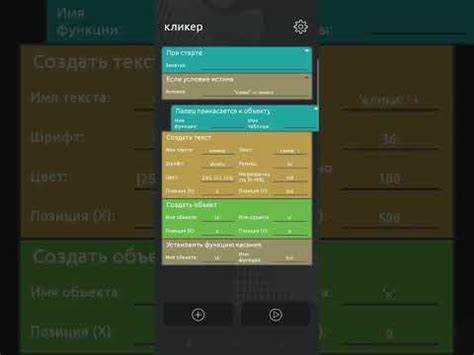
CSS позволяет создать уникальный и привлекательный интерфейс для кликера. Рассмотрим несколько эффективных подходов для улучшения дизайна вашего приложения.
- Кастомизация кнопки: Используйте свойство
border-radiusдля создания округлых углов у кнопки. Это придаст ей более современный вид. - Градиенты: Применяйте
background: linear-gradientдля создания плавных переходов между цветами. Это сделает интерфейс более динамичным и привлекательным. - Эффекты при наведении: Для улучшения взаимодействия с пользователем добавьте анимацию с помощью
:hover. Например, используйтеtransform: scale(1.1), чтобы при наведении кнопка увеличивалась, создавая эффект нажатия.
Пример CSS для кнопки с эффектом наведения:
button {
background: linear-gradient(45deg, #ff6f61, #ff9f73);
border-radius: 10px;
border: none;
padding: 15px 30px;
color: white;
font-size: 16px;
cursor: pointer;
transition: transform 0.3s ease, background 0.3s ease;
}
button:hover {
transform: scale(1.1);
background: linear-gradient(45deg, #ff9f73, #ff6f61);
}
- Тени и освещение: Используйте
box-shadowиtext-shadowдля создания эффекта глубины. Тень делает элементы менее плоскими и добавляет объем. - Использование анимаций: Для плавных переходов применяйте CSS-анимations. Например, для кнопки можно добавить плавное изменение фона или увеличение в размерах при клике.
Пример анимации для кнопки:
@keyframes pulse {
0% { transform: scale(1); }
50% { transform: scale(1.1); }
100% { transform: scale(1); }
}
button:active {
animation: pulse 0.5s ease-out;
}
- Минимализм: Избегайте перегруженности интерфейса. Простота в дизайне способствует удобству и улучшает восприятие кликера. Используйте мягкие цвета и избегайте ярких оттенков, которые могут утомлять.
- Респонсивность: Для адаптации к мобильным устройствам добавьте медиазапросы. Это обеспечит хорошую видимость элементов на экранах различных размеров.
Пример медиазапроса:
@media (max-width: 600px) {
button {
width: 100%;
padding: 20px;
font-size: 18px;
}
}
Внедрение этих CSS-стилей сделает ваш кликер визуально привлекательным и удобным для пользователей. Акцент на детали, такие как плавные анимации и аккуратные переходы, создаст приятное впечатление и повысит интерактивность приложения.
Вопрос-ответ:
Как создать кликер на HTML с нуля?
Для создания простого кликера на HTML с нуля нужно использовать три технологии: HTML, CSS и JavaScript. HTML будет отвечать за структуру, CSS — за оформление, а JavaScript — за логику работы. В основном нужно создать кнопку, которая будет отслеживать количество кликов, а также вывести это число на экран.
Какие элементы HTML нужно использовать для создания интерфейса кликера?
Для создания интерфейса кликера достаточно использовать несколько элементов. Это кнопка (которую будет нажимать пользователь), пара абзацев или других элементов для отображения количества кликов, а также возможно изображение или иконка для улучшения внешнего вида. В HTML можно использовать такие теги как `
`, ``, и любые другие для создания удобного интерфейса.
Какие дополнительные функции можно добавить к простому кликеру?
Кроме подсчета кликов, можно добавить различные функции для улучшения кликера. Например, можно реализовать сброс счётчика, изменение фона при каждом клике, или увеличение скорости реакции кнопки. Также можно добавить возможность зарабатывать очки за определённое количество кликов, менять звуки при нажатии и т. д. Все эти функции можно легко интегрировать с помощью JavaScript.